相關(guān)主題
[無線路由器]如何將華碩路由器恢復(fù)原廠設(shè)置?
若需要將路由器的設(shè)置全部清除,可通過下述兩種方式將路由器恢復(fù)為原廠默認設(shè)置。
方法一:通過路由器設(shè)置頁面(Web GUI),恢復(fù)原廠默認值
注意:此方法適用于可正常進入路由器設(shè)置頁面的情況下。
方法二:通過路由器重置鍵(RESET),恢復(fù)原廠默認值
注意:此方法通常適用于無法進入路由器設(shè)置頁面(Web GUI),如:忘記路由器登錄賬號密碼,或更新固件失敗,無法通過方法一恢復(fù)原廠默認值時。
請按以下步驟恢復(fù)路由器至原廠默認設(shè)置:
1. 登錄路由器設(shè)置頁面(WebGUI)
以[RT-AC86U]為例
1-1 將路由器的適配器插入電源接口并插上電源,見下圖
1-2 使用附贈的網(wǎng)線連接您的電腦至路由器的LAN接口,見下圖
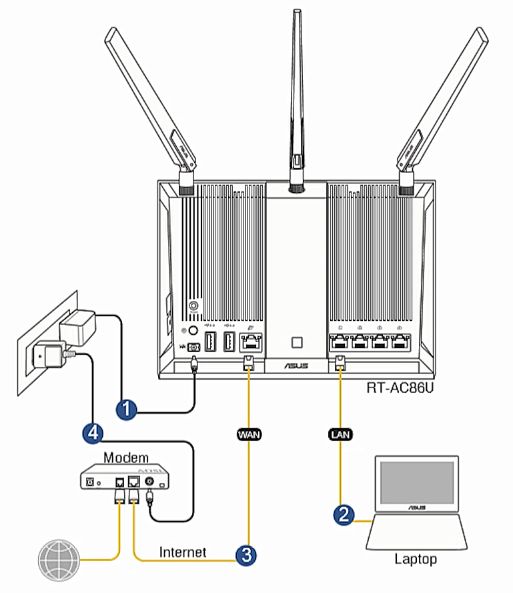
1-3 電腦連接路由器網(wǎng)絡(luò),開啟瀏覽器,輸入路由器LAN IP 或路由器網(wǎng)址http://www.asusrouter.com進入路由器登錄頁面。

1-4 輸入路由器登錄賬號和密碼
1-5 點擊登錄
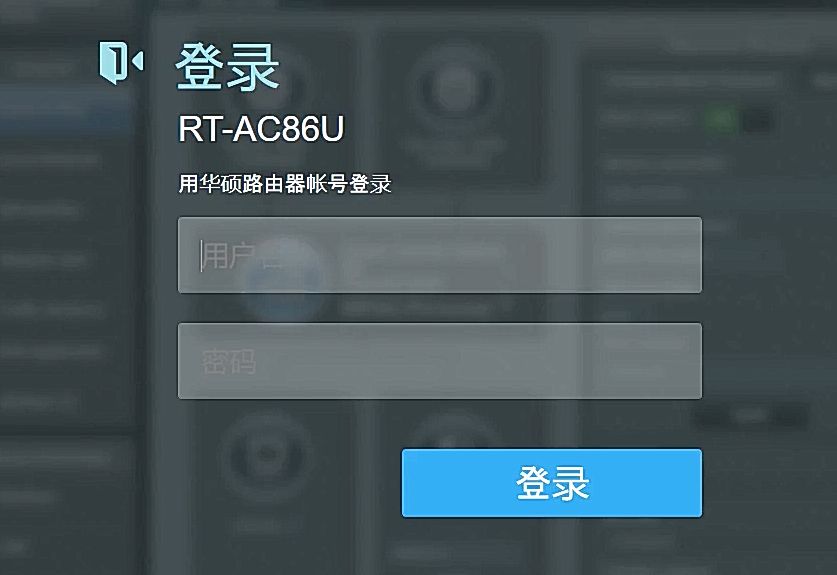
注意:若忘記您之前設(shè)置的賬號密碼,此時請改由方法二將路由器恢復(fù)原廠默認設(shè)置再重設(shè)密碼。
2. 恢復(fù)路由器的設(shè)置
2-1 點擊 系統(tǒng)管理 > 恢復(fù)/導(dǎo)出/上傳設(shè)置 選單。
2-2 點擊 [恢復(fù)]。

2-3 會出現(xiàn)提示信息,詢問是否確認要恢復(fù)原廠默認設(shè)置,請點擊[確定]后會開始恢復(fù)。
注意:若進行此操作,則所有的設(shè)置將會恢復(fù)成原廠默認狀態(tài),如:上網(wǎng)設(shè)置、無線網(wǎng)絡(luò)的賬號密碼... 等設(shè)置都會被清除。
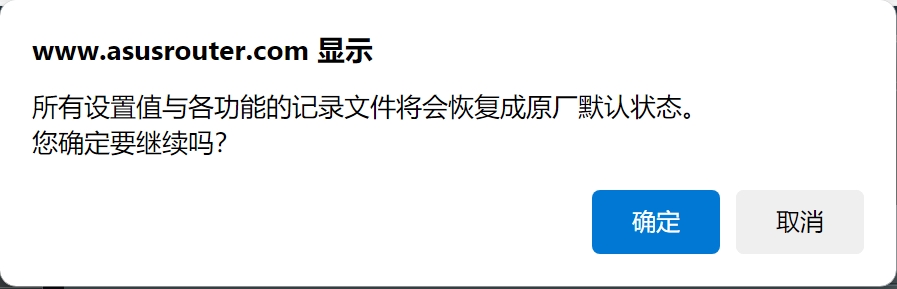
2-4 等待路由器恢復(fù)原廠默認設(shè)置
注意:在此過程中請勿將路由器斷電或關(guān)機
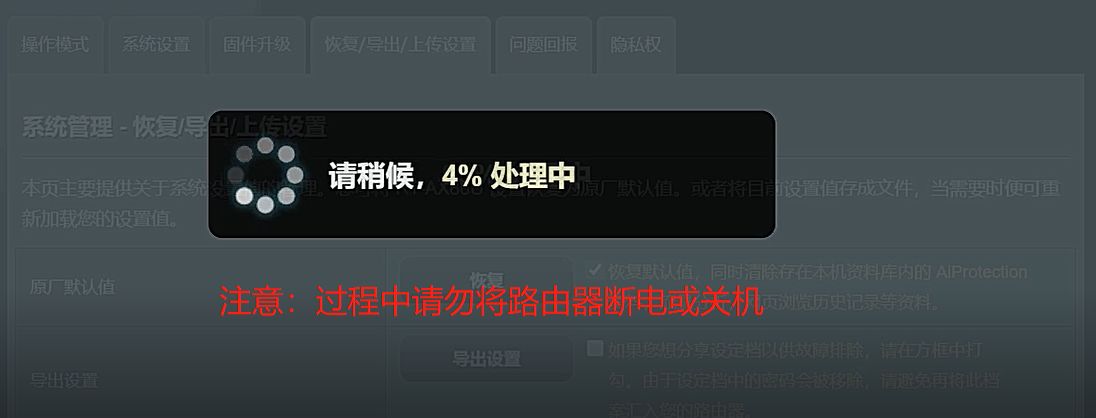
2-5 看到歡迎使用頁面表示恢復(fù)設(shè)置完成,可開始使用路由器。
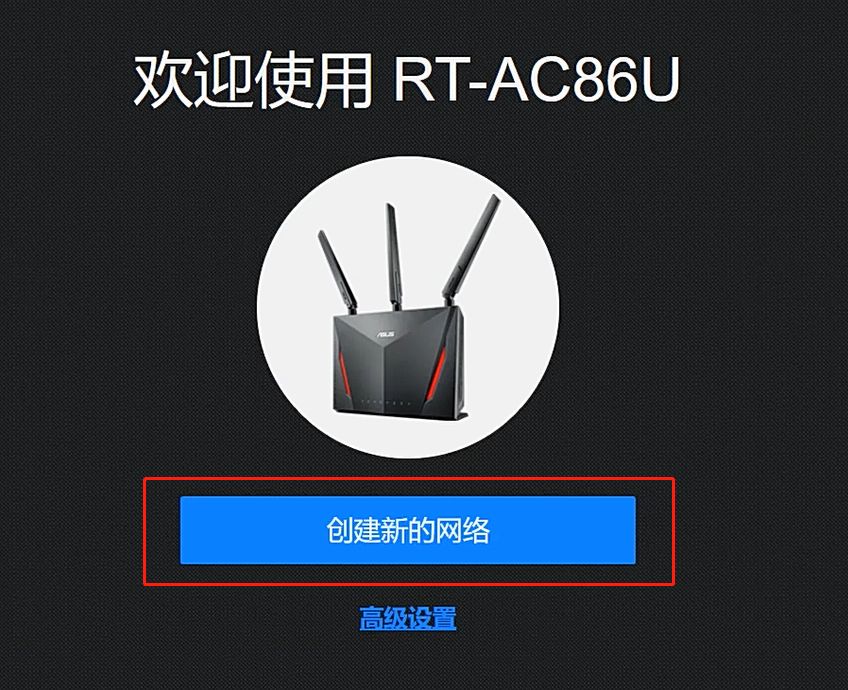
請按以下步驟恢復(fù)路由器至原廠默認設(shè)置:
1. 請先找到您的路由器機身上的重置按鍵(RESET),如下圖紅框
下方圖片以[RT-AC86U] 為例
(不同產(chǎn)品型號按鍵位置有所差異,若有疑問請參考使用手冊確認)
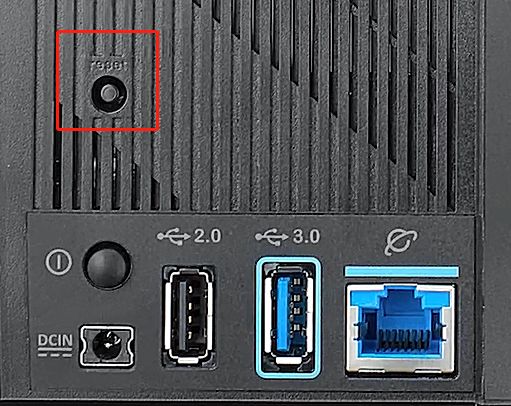
2. 按壓Reset按鍵約5~10秒,直到路由器的電源指示燈開始閃爍,即可放開按鍵。
此時,因為路由器正在重新開機,所有的指示燈都將熄滅,此為正常情況。
請等待指示燈再次亮起,表示恢復(fù)默認設(shè)置完成,如下圖。
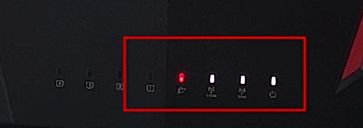
即可再次嘗試進入路由器設(shè)置頁面(Web GUI)
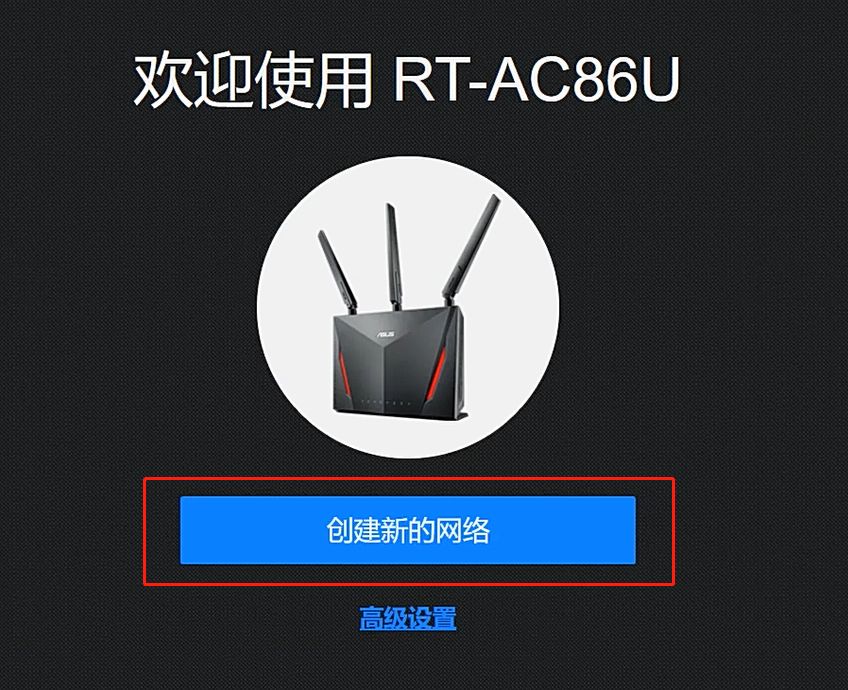
常見問題
Q1. 當嘗試以上兩種方法后,仍然無法進入路由器控制頁面(Web GUI),怎么辦?
A1. 若依舊無法進入路由器控制頁面,可以嘗試使用Hard Factory Reset 強制重置路由器的方式。
相關(guān)操作步驟請參考: [適用型號總表] 華碩路由器強制重置恢復(fù)出廠設(shè)置(Hard Factory Reset)方式
更多內(nèi)容請參考:
[故障排查] 無法進入華碩路由器管理界面
如何使用救援模式(Firmware Restoration)?
注:救援模式(Firmware Restoration) 能協(xié)助您在路由器固件更新失敗無法正常使用時,在路由器救援模式中重新上傳您指定的固件。
如何獲得(Utility / Firmware)?
您可以在華碩下載中心獲得最新的軟件、手冊、驅(qū)動程序和固件
如果您需要有關(guān)華碩下載中心的更多信息,請參考此鏈接。